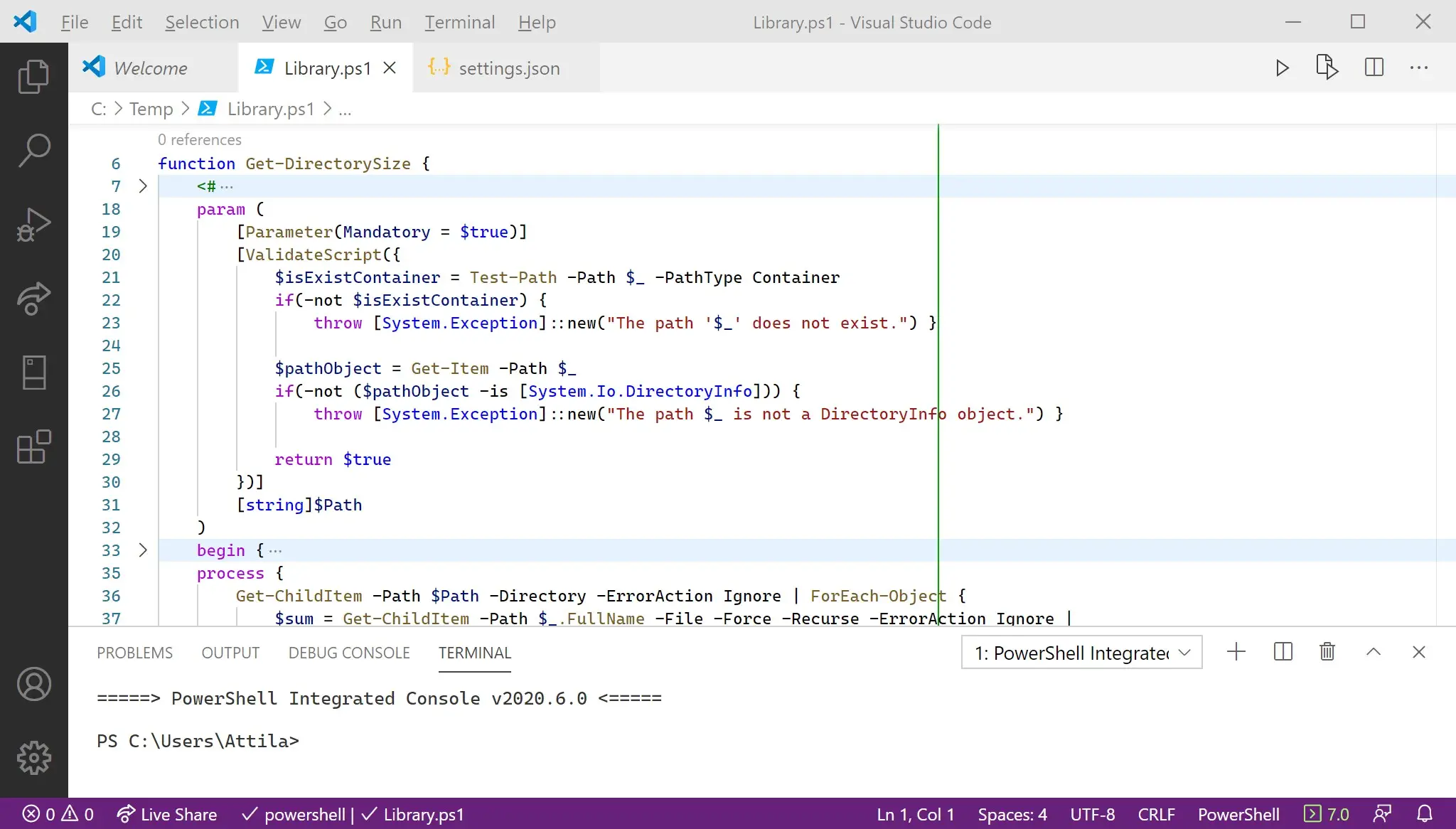PowerShell benutzen – Tools, VS Code und erste Schritte
Im ersten Teil hast du erfahren, was PowerShell ist und warum sie so mächtig ist. Jetzt geht’s ans Eingemachte: In diesem Beitrag zeige ich dir, wie du PowerShell installierst, welche Tools dir das Leben leichter machen – und wie du deine ersten Cmdlets schreibst.
PowerShell installieren
Die klassische „Windows PowerShell“ ist auf jedem Windows 10/11 bereits vorinstalliert – in Version 5.1. Aber: Die Zukunft heißt PowerShell 7. Diese moderne Version ist plattformübergreifend (Windows, Linux, macOS) und basiert auf .NET Core.
So installierst du PowerShell 7 auf Windows
- Lade das aktuelle Installationspaket von GitHub herunter: PowerShell Releases
- Wähle die passende
.msi-Datei für dein System (z. B.PowerShell-7.x.x-win-x64.msi) - Installieren, fertig. PowerShell 7 findest du danach im Startmenü unter „PowerShell 7 (x64)“
💡 Die alte Windows PowerShell 5.1 und PowerShell 7 können parallel betrieben werden – das ist sogar empfehlenswert.
Die besten Tools zum Arbeiten mit PowerShell
1. Visual Studio Code (VS Code)
Visual Studio Code ist der perfekte Editor für PowerShell. Microsoft empfiehlt ihn offiziell als Nachfolger der alten „PowerShell ISE“.
- Kostenlos, Open Source, plattformübergreifend
- Integriertes Terminal und Debugger
- Erweiterbar mit Extensions
💡 Alternativ: VSCodium – komplett ohne Microsoft-Telemetrie
Diese Extensions solltest du installieren
| Erweiterung | Beschreibung |
|---|---|
| PowerShell | Syntax-Highlighting, IntelliSense, Debugging |
| Better Comments | Kommentiere Skripte farblich strukturiert |
| Markdown All in One | Praktisch für Dokumentationen und Blogposts |
Nach der Installation kannst du PowerShell-Skripte direkt in VS Code schreiben, ausführen (F8) und debuggen (F5).
2. Windows Terminal
Das neue Windows Terminal ist ein echter Gamechanger:
- Mehrere Tabs für PowerShell, CMD, WSL & mehr
- Modernes Design, schnelle Eingabe
- Vollständig anpassbar
Du kannst es direkt über den Microsoft Store installieren oder via GitHub. Starte es danach über WIN + R → wt
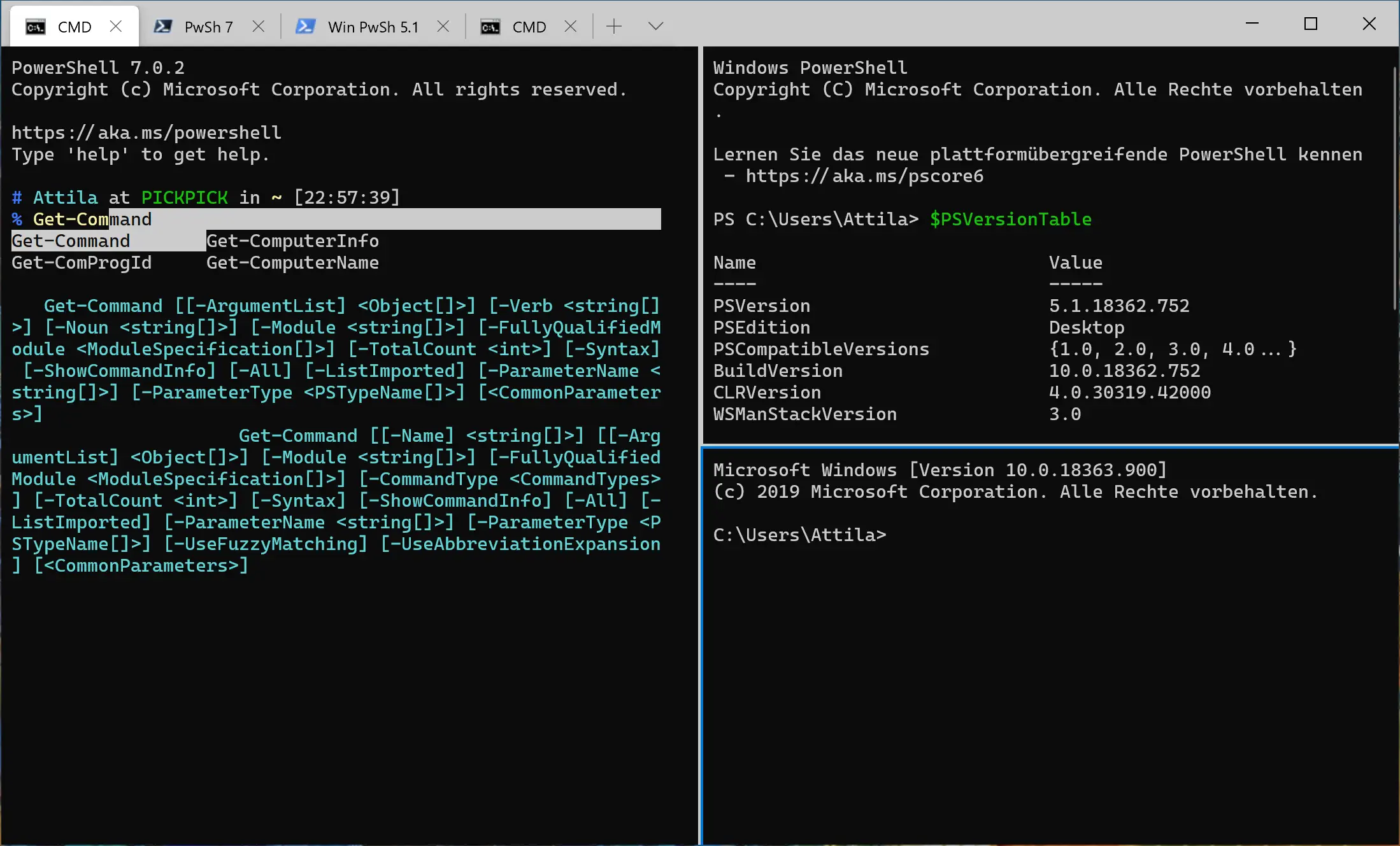
Erste Schritte mit Cmdlets
Jetzt wird’s praktisch. Öffne PowerShell 7 oder VS Code mit Terminal und gib folgende Zeilen ein:
1Get-Process
Das zeigt dir alle laufenden Prozesse als Tabelle. Noch besser:
1Get-Process | Format-List
Oder hübsch mit GUI:
1Get-Process | Out-GridView
💡 Cmdlets folgen immer dem Muster Verb-Substantiv, z. B. Get-Help, Set-Location, Start-Service
Du kannst mehrere Cmdlets mit der Pipeline (|) verbinden. Das ist eines der wichtigsten Prinzipien in PowerShell.
Skripte erstellen und ausführen
In VS Code: File > New File → Inhalt eingeben → speichern als .ps1-Datei.
Beispiel:
1Get-ChildItem -Path C:\Windows -Directory
Drücke F8, um einzelne Zeilen auszuführen – oder F5, um das gesamte Skript zu starten.
Achtung: PowerShell schützt dich vor der Ausführung unbekannter Skripte. Du musst einmalig die Execution Policy ändern:
1Set-ExecutionPolicy -ExecutionPolicy RemoteSigned -Scope CurrentUser
Mehr zur Sicherheit und Ausführungsrichtlinien folgt in Teil 3.
Fazit & Ausblick
Du hast jetzt alles, was du brauchst, um PowerShell produktiv zu nutzen: Eine moderne Shell, ein komfortables Editor-Setup und erste Befehle, mit denen du direkt loslegen kannst.
In Teil 3 steigen wir tiefer ein: Du lernst, wie du mit Objekten arbeitest, Daten analysierst und eigene Cmdlets kombinierst.
👉 Du willst schneller vorankommen? Schau dir meine PowerShell Seminare an – oder nimm direkt Kontakt auf.
Noch Fragen oder Feedback?
👉 Melde dich gern bei mir!